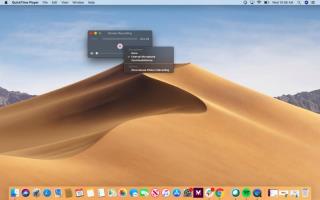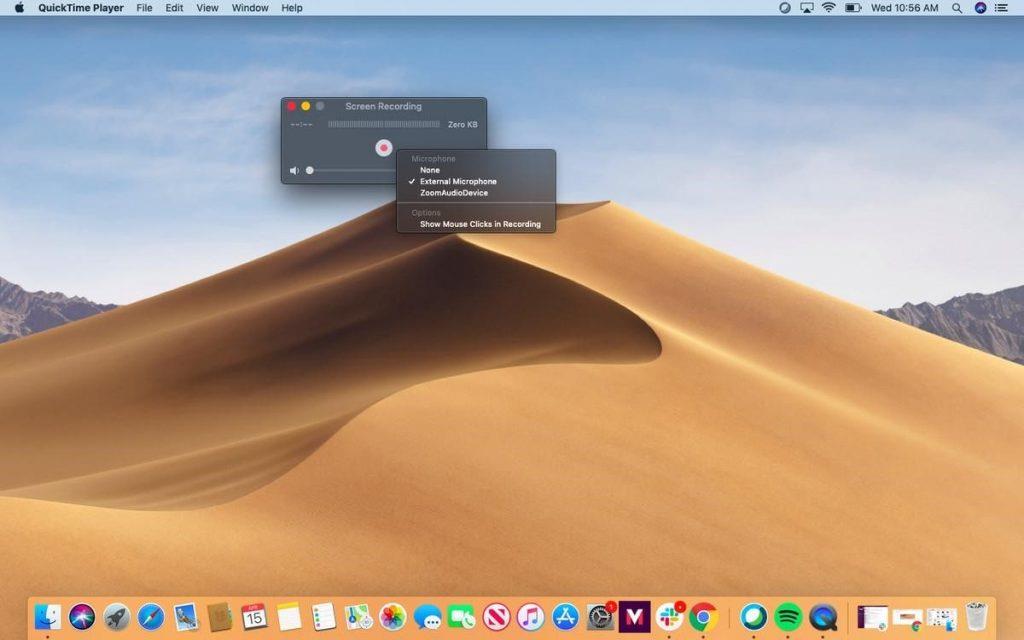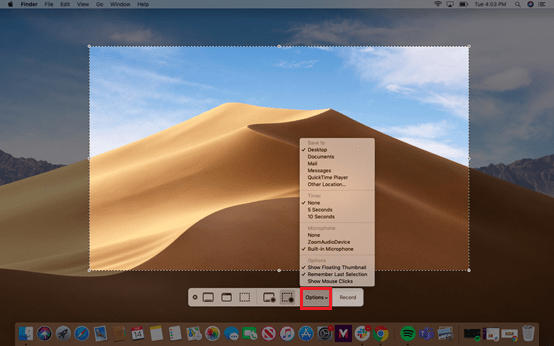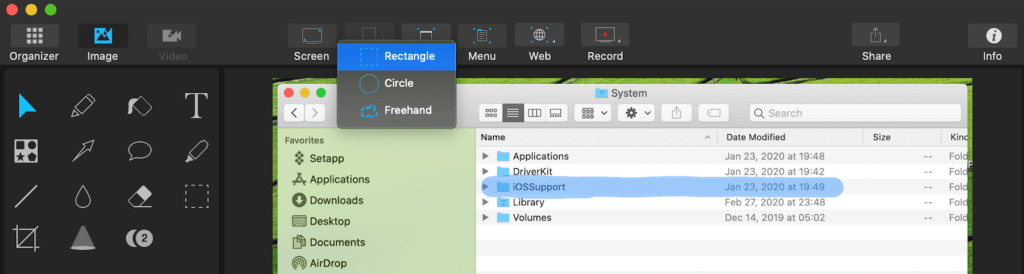Merakam skrin, merakam tangkapan skrin, sememangnya cara terbaik untuk menerangkan apa-apa kepada sesiapa sahaja & mungkin ini sahaja yang kita perlukan. Tetapi ada kalanya kita perlu merakam skrin pada Mac dengan audio atau merakam video dengan bunyi supaya seseorang yang duduk berbatu-batu jauhnya dapat memahami perkara yang rumit atau apa yang perlu kita katakan.
Dicadangkan Baca: Bagaimana Untuk Merakam FaceTime Dengan Bunyi Pada iPhone?
Nasib baik, terdapat aplikasi QuickTime Player X untuk semua versi macOS hingga Mojave untuk merakam skrin pada Mac. Menggunakannya, anda boleh merakam kedua-dua skrin dan video pada Mac dengan bunyi.
Untuk merakam skrin pada Mac menggunakan QuickTime Player X, pergi ke Aplikasi, klik Fail > Rakaman Skrin Baharu.
Ia sama seperti ABC, tetapi terdapat kelemahan, QuickTimePlayer X hanya merakam audio luaran, iaitu apa-apa yang masuk melalui mikrofon dirakam. Ini bermakna jika anda ingin merakam skrin pada Mac dengan audio, anda tidak boleh. Pilihan terbina dalam Mac tidak membenarkan anda merakam video atau skrin dengan audio dalaman.
Ini adalah pemecah perjanjian, tetapi tiada apa yang perlu dirisaukan. Menggunakan alat pihak ketiga seperti Soundflower , Capto kami boleh merakam skrin pada Mac dengan bunyi dan boleh mencapai apa yang kami mahukan. Untuk mengetahui lebih lanjut tentang Capto, baca ulasan lengkap tentang apl perakam audio skrin dan video terbaik ini.
Nota: Jika anda menggunakan Mojave atau Catalina dan bukannya QuickTimePlayer X, anda perlu menggunakan apl berasingan yang dipanggil Petikan Skrin. Menggunakannya, anda boleh merakam skrin pada Mac.
Sekarang, mari kita mulakan.
Mula-mula, kami akan menerangkan cara menggunakan apl Petikan Skrin kemudian akan meliputi alatan pihak ketiga untuk merakam video dan skrin pada Mac dengan audio.
Untuk menangkap keseluruhan skrin Mac:
- Tekan Shift + Command + 3.
- Ini akan menangkap skrin dan menyimpannya pada desktop Mac anda.
Untuk mengambil tangkapan skrin skrin yang dipilih pada Mac anda:
- Tekan Shift + Command + 4.
Untuk merakam video pada Mac anda menggunakan QuickTime Player X:
- Lancarkan QuickTime > Fail > Rakaman Skrin Baharu.
- Hit rekod.
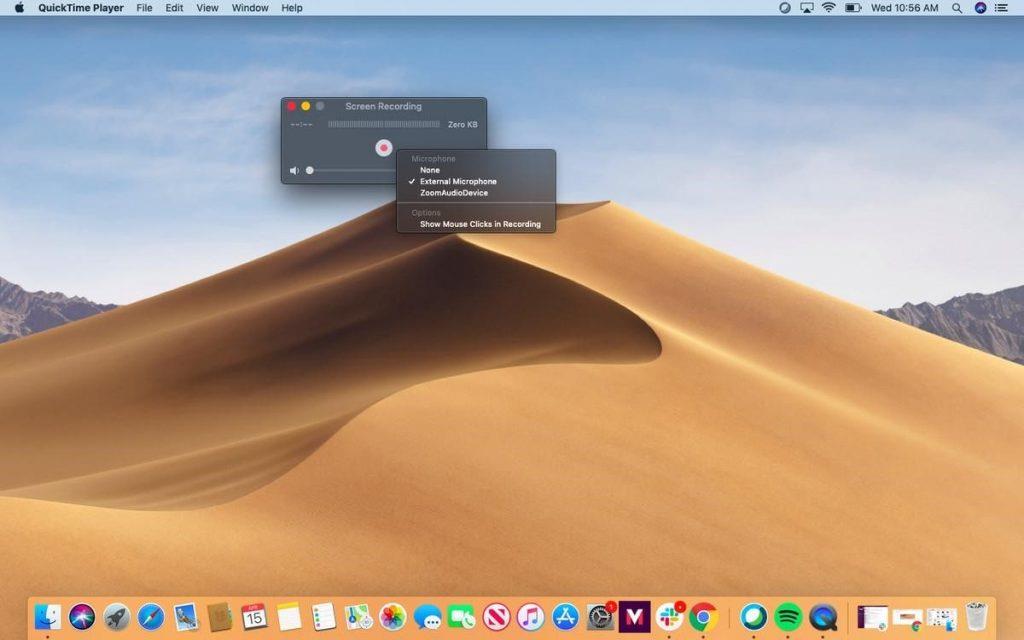
- Anda kini boleh merakam skrin Mac lengkap atau boleh menyeret kursor tetikus anda untuk merakam bahagian tertentu.
Bagaimana untuk Menggunakan Apl Petikan Skrin untuk Merakam Skrin pada macOS Catalina atau Mojave?
- Lancarkan apl Petikan Skrin dengan menekan Command + Shift + 5
- Ini akan menunjukkan bar kawalan di bahagian bawah skrin. Anda boleh menggunakannya untuk merakam video pada Mac atau mengambil tangkapan skrin.
Untuk merakam skrin Mac yang lengkap, klik pada kotak persegi pepejal dengan bulatan di sudut > Rakam.
Untuk merakam bahagian yang dipilih, klik kotak segi empat sama bertitik dengan bulatan di sudut. Ini akan menyerlahkan sebahagian daripada skrin anda yang akan dirakam. Anda boleh mengalih atau mengubah saiz tetingkap ini. Apabila bersedia klik Rakam di dalam kawasan yang dipilih.
- Untuk menghidupkan Mikrofon, untuk menetapkan pemasa dan untuk menggunakan pilihan berbeza yang disediakan klik Pilihan.
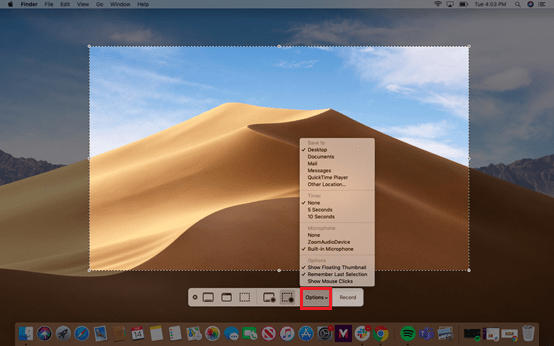
- Untuk menghentikan rakaman tekan butang berhenti atau anda boleh tekan Command + Control + Esc.
Menggunakan langkah mudah ini, anda boleh menangkap skrin atau merakam video pada Mac. Jika anda menggunakan macOS lebih lama daripada Mojave gunakan QuickTimePlayer X. Walau bagaimanapun, jika anda menggunakan macOS 10.15, Catalina atau Mojave gunakan apl Petikan Skrin.
Sekarang, mari belajar cara merakam video pada Mac dengan bunyi.
Mesti Dibaca: Bagaimana Untuk Membetulkan Tangkapan Skrin Pada Mac Tidak Berfungsi?
Bagaimana untuk Merakam Skrin dan Video pada Mac dengan Bunyi?
Di sini, kami menerangkan cara merakam video pada Mac dengan audio dan menangkap imej pegun.
Capto cara termudah untuk merakam video dengan audio dan skrin pada macOS
Untuk merakam video pada Mac dengan audio dan untuk mengambil tangkapan skrin kami akan menggunakan Capto. Ditawarkan oleh Global Delight Technologies dan ditambahkan pada SetApp, Capto ialah aplikasi menangkap skrin yang mudah digunakan.
Ia menawarkan pelbagai ciri menangkap, menggunakannya, anda boleh menambah teks pada rampasan skrin, menyerlahkan bahagian penting, dan juga boleh merakam kamera FaceTime . Selain itu, anda boleh mengedit rakaman video dan audio .
Langkah-langkah untuk merakam audio dan mengambil tangkapan skrin Capto – aplikasi rakaman skrin
- Pasang Capto
- Setelah dipasang, jalankan Capto.
- Apl ini menawarkan tiga tab berbeza: Penganjur, Imej dan Video. Secara lalai, tab Penganjur – gudang untuk semua video dan imej dipaparkan.

- Untuk menyaring rekod Mac dengan audio klik butang Rakam. Ini akan memberi anda tiga pilihan:
- Rakam keseluruhan skrin
- Satu bahagian
- Kamera HD FaceTime
Pilih pilihan berdasarkan operasi yang ingin anda lakukan.
- Sebelum meneruskan rakaman video pada Mac, kami perlu menyediakan beberapa konfigurasi tambahan seperti- Sumber audio
- Sembunyikan desktop
- Tambahkan diri anda pada video melalui kamera terbina dalam

Ini akan membantu merakam skrin pada Mac dengan bunyi.
- Apabila semuanya ditetapkan, klik pada butang merah untuk mula merakam.
- Setelah rakaman selesai tekan Command + Shift + Esc untuk keluar dari fasa rakaman.
- Jika anda mahu anda boleh mengedit video yang dirakam dan kemudian boleh memuat naiknya sebagai lampiran atau menerbitkannya dalam talian.
Nota: Anda boleh menyambungkan iPad atau iPhone dengan Mac anda untuk menggunakan Capto dan merakam skrin. Menggunakannya, anda boleh membuat video tutorial atau boleh menyemak permainan.
Itu sahaja dengan menggunakan langkah mudah ini anda boleh merakam skrin dan video pada Mac dengan bunyi. Tambahan pula, jika anda mahu, anda boleh mengedit audio, memangkas video, menyerlahkan bahagian yang berkaitan, menambah anotasi dan melakukan lebih banyak lagi menggunakan pilihan yang disediakan oleh Capto.
Bagaimana untuk mengambil tangkapan skrin menggunakan Capto?
Capto menawarkan lima mod berbeza untuk mengambil tangkapan skrin pada Mac. Menggunakan mana-mana daripadanya, anda boleh merebut skrin terbiar pada Mac anda.
Skrin : Menangkap keseluruhan skrin
Kawasan : Membantu menangkap kawasan skrin yang dipilih. Anda boleh membuat pilihan bulat, segi empat tepat atau Freehand
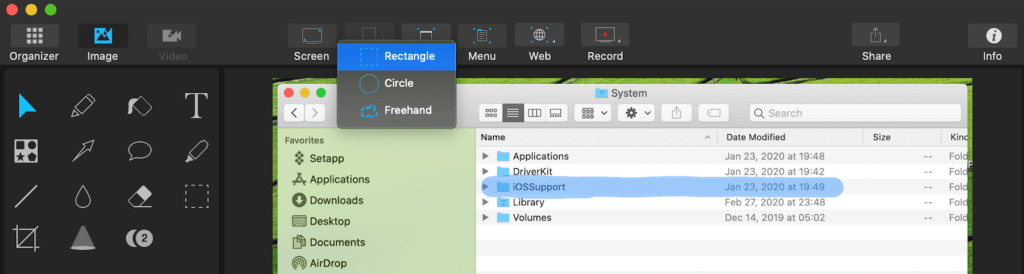
Tetingkap : Tangkap tetingkap aplikasi tertentu
Menu : Tangkap skrin menu lungsur
Web : Ambil tangkapan skrin halaman web
Ini sahaja, menggunakan langkah mudah ini dan apl yang mesti ada ini, anda boleh mengambil tangkapan skrin pada Mac dan boleh merakam skrin pada Mac. Di samping itu, jika anda ingin merakam panggilan pada Mac anda, maka kami juga telah mendapatkannya.
Bagaimana Untuk Merakam Mesyuarat Skype?
Malangnya, Skype tidak menawarkan cara terbina untuk merakam audio dan menangkap skrin semasa dalam panggilan. Ini kadang-kadang menjadi masalah. Oleh itu, jika anda sedang mencari cara untuk mengambil tangkapan skrin mesyuarat Skype atau merekodkan mesyuarat Skype di sini, kami ialah:
Untuk mengambil skrin semasa panggilan, pintasan biasa Mac boleh digunakan:
Keseluruhan Skrin : Perintah + Shift + 3
Kawasan Terpilih : Perintah + Shift + 4 untuk menangkap kawasan yang dipilih
Tetingkap Dipilih : Command + Shift + 4 + tekan Space
Untuk merakam, Skype membuat panggilan dengan audio dan video; anda boleh menggunakan Capto. Cuma pastikan anda telah memberikan kebenaran kepada orang itu untuk merakam panggilan.
Di samping itu, menggunakan Capto, anda boleh merakam FaceTime dengan audio, panggilan WhatsApp dan melakukan banyak lagi. Kami harap anda mendapati panduan ini bermaklumat dan berguna serta akan menggunakannya untuk merakam skrin dan video pada Mac dengan audio. Kongsikan pendapat anda dengan kami di bahagian komen di bawah!